vivo 键盘不见了怎么办
是针对vivo手机键盘不见问题的详细解决方案及操作步骤:
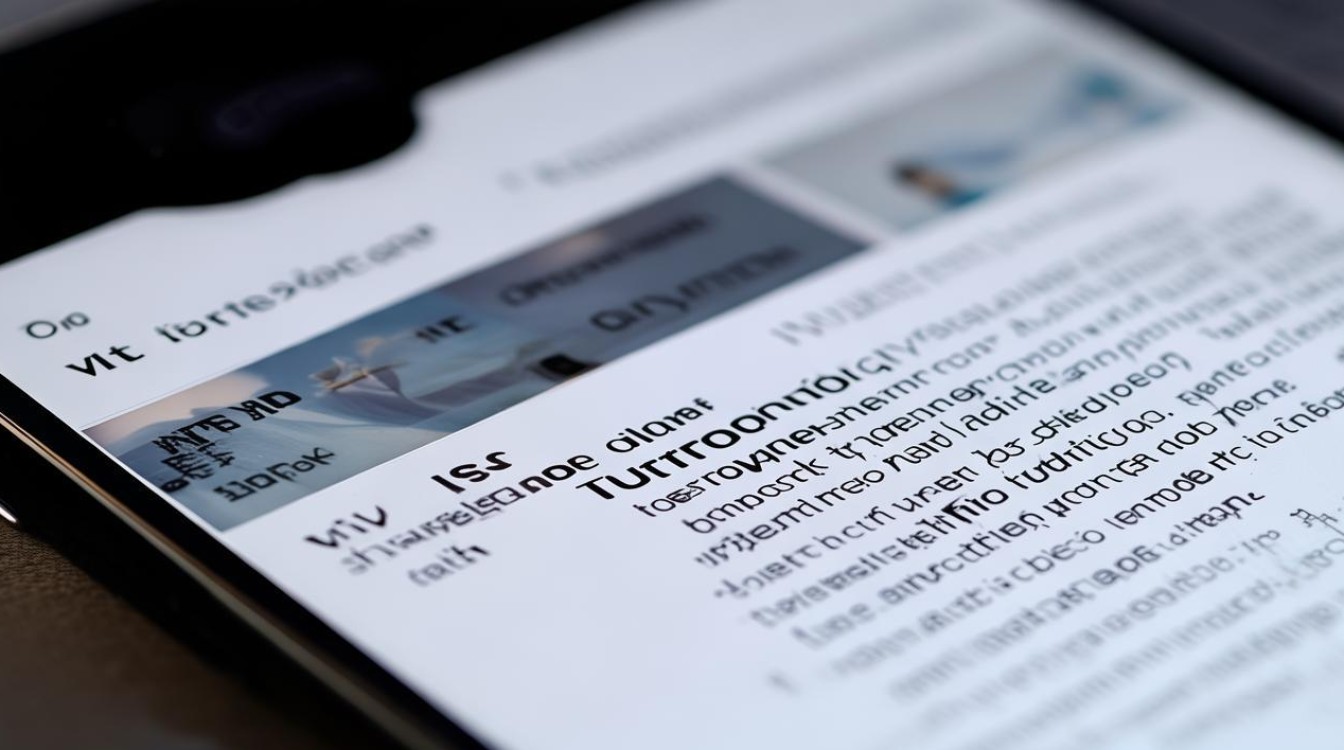
| 序号 | 解决方法 | 具体操作流程 | 注意事项/补充说明 |
|---|---|---|---|
| 1 | 重启设备 | 长按电源键关机后再重新开机 | 适用于临时性的软件冲突或进程卡顿导致的键盘失效 |
| 2 | 检查输入法设置 | 进入【设置】→【系统管理】→【输入法】→确认默认输入法是否启用(如vivo自带输入法或其他已安装应用) | 确保所选输入法的开关处于开启状态;可尝试切换不同输入法测试显示效果 |
| 3 | 清除输入法缓存与数据 | 【设置】→【应用与权限/更多设置】→【应用管理】→右上角“…”→显示系统程序→选择对应输入法(如百度、搜狗定制版等)→点击【存储】→依次执行【清除缓存】【清除数据】;路径二(部分机型适用):【设置】→【更多设置】→【应用程序】→全部→找到目标输入法进行相同操作 | 操作前建议先在输入法内部完成云端备份,避免词库和个人配置丢失 |
| 4 | 更新系统及应用版本 | 通过【设置】→【系统升级】检测手机固件更新;同时在应用商店检查输入法应用是否有新版可供下载 | 新版本可能修复已知兼容性问题或优化交互逻辑 |
| 5 | 改用第三方键盘替代方案 | 从应用市场下载其他知名输入法(例如讯飞输入法),安装后回到系统设置中将其设为默认键盘 | 若原厂组件持续异常,此方法可快速恢复基础输入功能 |
| 6 | 联系官方售后服务 | 拨打vivo客服热线或前往线下服务中心,由技术人员进一步排查硬件故障可能性 | 尤其当伴随其他系统性异常时(如触控失灵),需专业设备辅助诊断 |
深度扩展建议
- 数据安全防护机制:在进行任何清理或重置操作前,请务必利用vivo云服务的“设备云备份”功能,对联系人、短信、便签等敏感信息做全量备份,该功能支持自动同步至云端,即使在极端情况下也能保障核心数据的完整性。
- 场景化适配技巧:某些特殊模式下可能出现界面元素隐藏的情况,例如全屏手写状态下会自动收起虚拟键盘,此时只需切换回拼音模式即可恢复正常显示,用户可通过手势滑动工具栏来快速切换输入方式。
- 进阶调试手段:对于开发者选项开放的高级用户,可以尝试在开发者模式中重置绘图合成缓存区域,这有助于解决因GPU渲染错误导致的UI组件加载失败问题,不过普通用户慎用此功能,以免引发更多系统异常。
相关问答FAQs
Q1: 为什么明明安装了多个输入法却仍然无法调出键盘?
A: 这种情况通常是由于默认输入法设置未及时同步所致,您需要进入【设置】→【系统管理】→【输入法】区域,手动将首选方案置顶并勾选后台常驻权限,同时检查最近任务列表中是否存在该应用进程被强制终止的情况,必要时可在电池管理白名单中添加允许自启动权限。
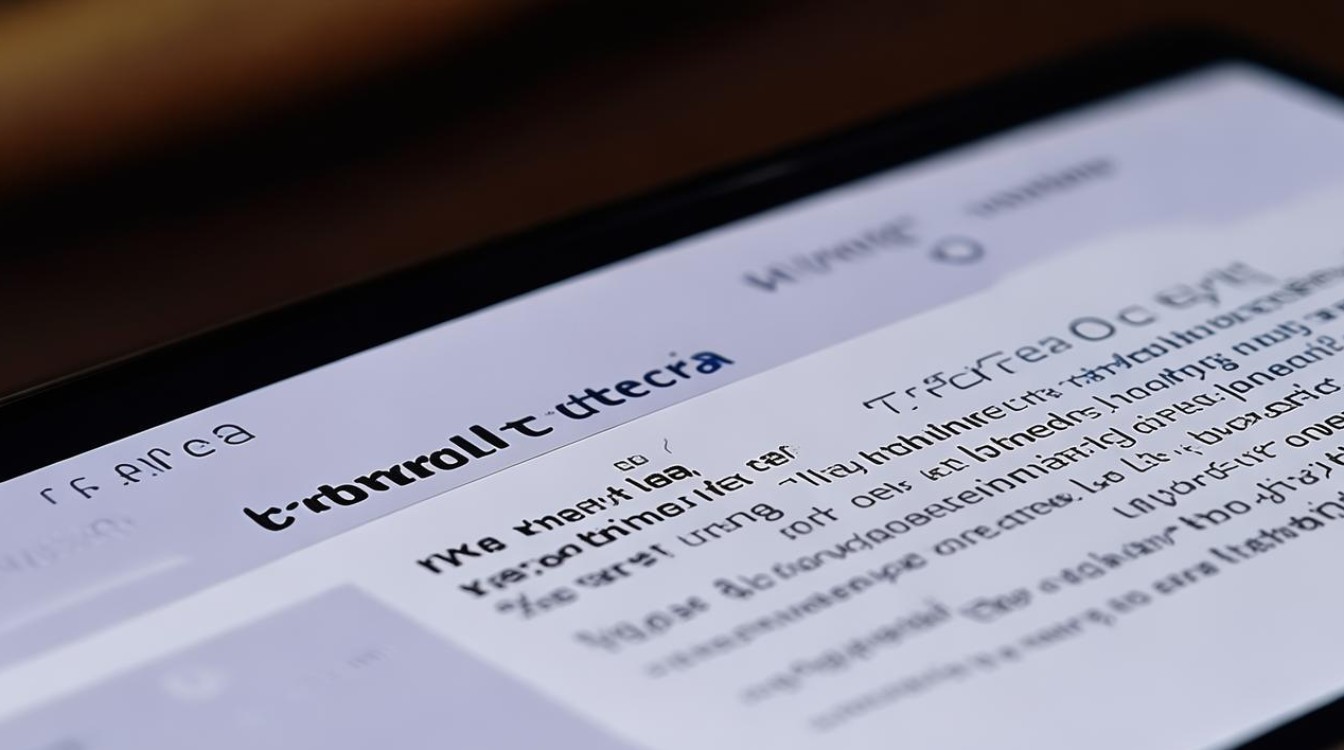
Q2: 清除输入法数据会不会删除我的个性化词库?
A: vivo输入法支持云端同步功能,只要在执行清除操作前已完成备份(路径:输入法设置→账户云同步),所有自定义词汇都会保留在云端账号内,重新安装或切换设备时登录同一账号即可实现跨设备同步,本地清理不会影响云端存储的内容,若使用第三方输入法,则需
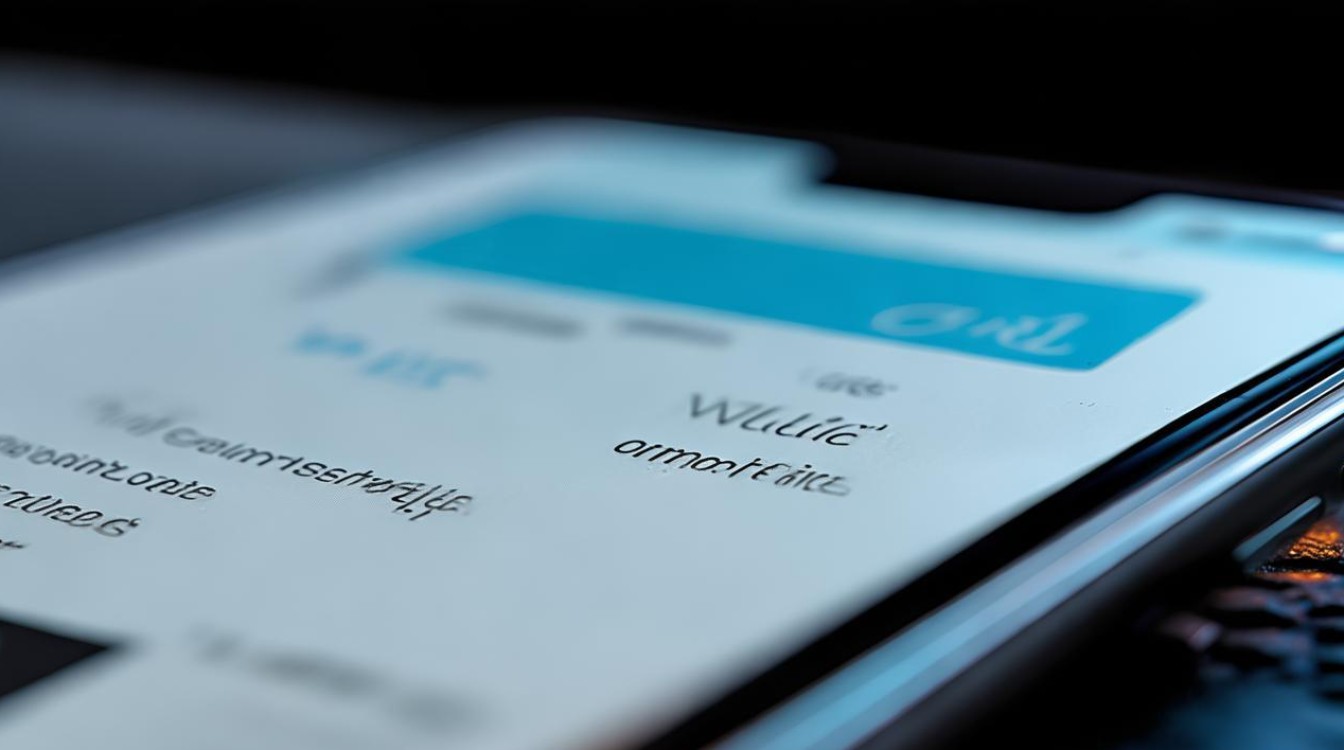
版权声明:本文由环云手机汇 - 聚焦全球新机与行业动态!发布,如需转载请注明出处。


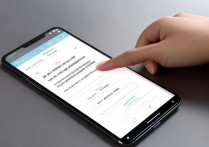
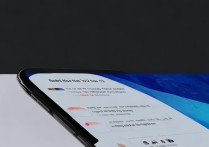

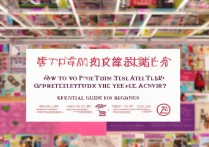






 冀ICP备2021017634号-5
冀ICP备2021017634号-5
 冀公网安备13062802000102号
冀公网安备13062802000102号